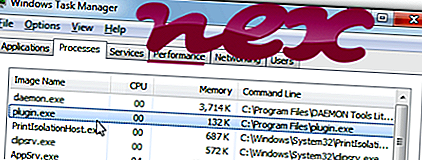
A folyamat
a Remote Service Application vagy a Utility Common Driver szoftverhez tartozik
macska kutya vagy eladó cső vagy Express Find vagy Middle Rush vagy Hard Festék vagy Golden Dock vagy Great Find vagy Borotva Web vagy sarkvidéki világ vagy Jazz Spot vagy Magas lépcsők vagy Bronz Aid vagy Record Page vagy Pop Bubbles között.
Leírás: A Plugin.exe nem nélkülözhetetlen a Windows számára, és gyakran problémákat okoz. A Plugin.exe a "C: \" almappájában található - elsősorban C: \ vagy C: \ ProgramData \ d64c6aa4-9b30-4b06-8859-0cfa31bd50dc \ plugins \ 7 \ . Az ismert fájlméret a Windows 10/8/7 / XP rendszeren 480 528 bájt (az összes előfordulás 2% -a), 458 464 bájt és további 180 változat.
A programnak nincs fájl leírása. A programnak nincs látható ablaka. A fájl nem egy Windows rendszerfájl. A Plugin.exe fájl egy Verisign által aláírt fájl. Digitálisan aláírt. A Plugin.exe képes alkalmazások figyelésére és más programok manipulálására. Ezért a műszaki biztonsági besorolás 58% -kal veszélyes ; de ezt a minősítést is össze kell hasonlítania a felhasználói véleményekkel.
E változat eltávolítása: Ha teljes mértékben el akarja távolítani a programot, lépjen a Vezérlőpult ⇒ Szoftver ⇒ Utility Common Driver oldalra .Ha a Plugin.exe a felhasználói profilmappa almappájában található, a biztonsági besorolás 38% -kal veszélyes . A fájl mérete 510 736 bájt (az összes előfordulás 8% -a), 1 172 992 bájt és további 22 változat. Nincs fájlinformáció. A programnak nincs látható ablaka. Ez nem egy Windows alapfájl. A Plugin.exe fájl egy Verisign által aláírt fájl. A Plugin.exe-t egy megbízható cég tanúsítja. A Plugin.exe figyelemmel kíséri az alkalmazásokat, manipulálhat más programokat, és rögzítheti a billentyűzet és az egér bemeneteit.
Paul Collins külső információi:
- A "CLSID" feltétlenül nem szükséges. Felnőtt tartalom tárcsázója
Fontos: Néhány rosszindulatú program a Plugin.exe fájlnevet is használja, például VirTool : Win32 / DelfInject.gen! BI (a Microsoft által észlelt) és Adware.BrowseFox.BY (az F-Secure észlelte). Ezért ellenőrizze a PC-jén a Plugin.exe folyamatot, hogy kiderül-e fenyegetés. Ha a Távoli szolgáltatási alkalmazás megváltoztatta a böngésző keresőjét és a kezdőlapot, akkor a következőképpen állíthatja vissza a böngésző alapértelmezett beállításait:
Alapértelmezett böngészőbeállítások visszaállítása az Internet Explorer számára ▾- Az Internet Explorer alkalmazásban nyomja meg az Alt + X billentyűkombinációt az Eszközök menü megnyitásához.
- Kattintson az Internetbeállítások elemre.
- Kattintson a Speciális fülre.
- Kattintson a Reset ... gombra.
- Engedélyezze a Személyes beállítások törlése lehetőséget.
- Másolja a chrome: // settings / resetProfileSettings fájlt a Chrome böngésző címsorába.
- Kattintson a Visszaállítás gombra.
- Másolás : támogatásról a Firefox böngésző címsorába.
- Kattintson a Firefox frissítése elemre.
A tiszta és rendezett számítógép a legfontosabb követelmény a beépülő modullal kapcsolatos problémák elkerülése érdekében. Ez azt jelenti, hogy ellenőrizze a rosszindulatú programokat, megtisztítja a merevlemezt 1 cleanmgr és 2 scc / scannow használatával, 3 eltávolítja a már nem szükséges programokat, ellenőrzi az Autostart programokat (4 msconfig használatával) és engedélyezze a Windows 5 automatikus frissítését. Mindig emlékezzen arra, hogy rendszeresen készít biztonsági másolatot, vagy legalábbis beállít visszaállítási pontokat.
Ha tényleges problémát tapasztal, próbálja felidézni az utoljára elvégzett dolgot, vagy az utoljára telepített dolgot, mielőtt a probléma először jelent meg. Használja a 6 resmon parancsot a problémát okozó folyamatok azonosításához. Még súlyos problémák esetén is - a Windows újratelepítése helyett - jobb, ha javítja a telepítést, vagy a Windows 8 és újabb verziók esetén a 7 DISM.exe / Online / Cleanup-image / Restorehealth parancsot. Ez lehetővé teszi az operációs rendszer javítását az adatok elvesztése nélkül.
A számítógépen lévő Plugin.exe folyamat elemzéséhez a következő programok bizonyultak hasznosnak: A Security Task Manager megjeleníti az összes futó Windows feladatot, beleértve a beágyazott rejtett folyamatokat, például a billentyűzet és a böngésző figyelését vagy az Autostart bejegyzéseket. Az egyedi biztonsági kockázati besorolás jelzi annak valószínűségét, hogy a folyamat potenciális kémprogramokat, rosszindulatú programokat vagy trójai képessé váljon. B Malwarebytes Anti-Malware felismeri és eltávolítja az alvó kémprogramokat, reklámprogramokat, trójaiákat, keyloggereket, rosszindulatú programokat és nyomkövetőket a merevlemezről.
Kapcsolódó fájl:
wdfmgr.exe arccon.ac wermgr.exe Plugin.exe gbieh.dll amoumain.exe hpqddsvc.dll staropen.sys system.exe pdvdserv.exe teamviewer.exe











